Crea tus propios tonos de llamada a partir de un MP3 con esta herramienta web

Cuando nos referimos a la música digital tan extendida ya hoy en día y desde hace años, no cabe duda de que uno de los formatos más usados y extendidos en todo el mundo es el MP3, tipos de archivo que en estos momentos se utilizando en una gran cantidad de ámbitos, proyectos y aplicaciones.
Es por ello que muchos usuarios, además del correspondiente reproductor multimedia con el que pueden escuchar el contenido de estos ficheros con concreto, al mismo tiempo quieren disponer de alguna aplicación que les permita el poder llevar a cabo ciertas tareas adicionales con sus MP3, como es el caso del que os vamos a hablar. Y es que hay que tener en cuenta que este formato de fichero es muy versátil, por lo que permite realizar una buena cantidad de acciones sobre el mismo.
Además, si consideramos que por regla general estos MP3 contienen audio, ya sea música, discursos, o libros leídos a viva voz, el poder tratar esos contenidos en ocasiones nos va a ser de gran utilidad. Es por ello que en estas líneas os vamos a hablar de una aplicación web que se encarga de permitirnos cortar estos ficheros MP3 de los que os hablamos, por ejemplo para seleccionar un tono de llamada para nuestro dispositivo móvil, entre otros muchos usos.
Pues bien, se trata de Online MP3 Cutter, una aplicación que podemos usar desde el navegador de Internet y que no necesita que instalemos nada en nuestro disco duro.
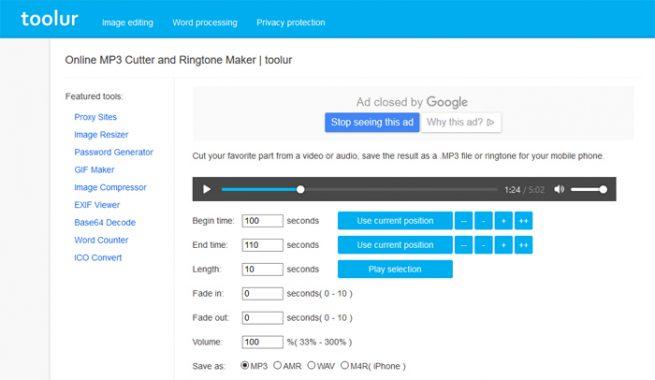
Mientras que en el pasado necesitábamos disponer de un programa, en ocasiones de pago y muy complicado para cortar un MP3, en estos momentos lo podemos hacer de manera sencilla y gratuita. Así, una vez accedemos a la aplicación mencionada, lo primero que debemos hacer es subir a la plataforma el fichero a tratar, aunque no debe exceder los 300 megas.
Cómo cortar un MP3 con esta aplicación y crear tonos de llamada para el móvil
Una vez se haya cargado en la interfaz, veremos que en pantalla aparece la longitud total del fichero en segundos. Por tanto, a continuación no tendremos más que especificar el segundo exacto inicial y final del tramo del fichero que deseamos extraer para que el proceso se lleve a cabo automáticamente, algo que indicamos en los campos llamados “Begin Time” y “End Time”, respectivamente.
Así, a medida que introducimos esos datos, veremos cómo la longitud en segundos del fichero, disminuye tan solo a la duración del extracto seleccionado.
Al mismo tiempo tenemos la opción de reproducir tan solo esa parte seleccionada desde el botón “Play selection”, ajustar el volumen, o indicar el formato de salida en el que deseamos que se cree el nuevo fichero de sonido, que elegiremos dependiendo de nuestras necesidades. Para terminar basta con que pulsemos sobre “Cut Now” para que el proceso como tal se lleve a cabo.
https://www.softzone.es/2019/01/23/crea-tonos-llamada-mp3/
Comentarios
Publicar un comentario